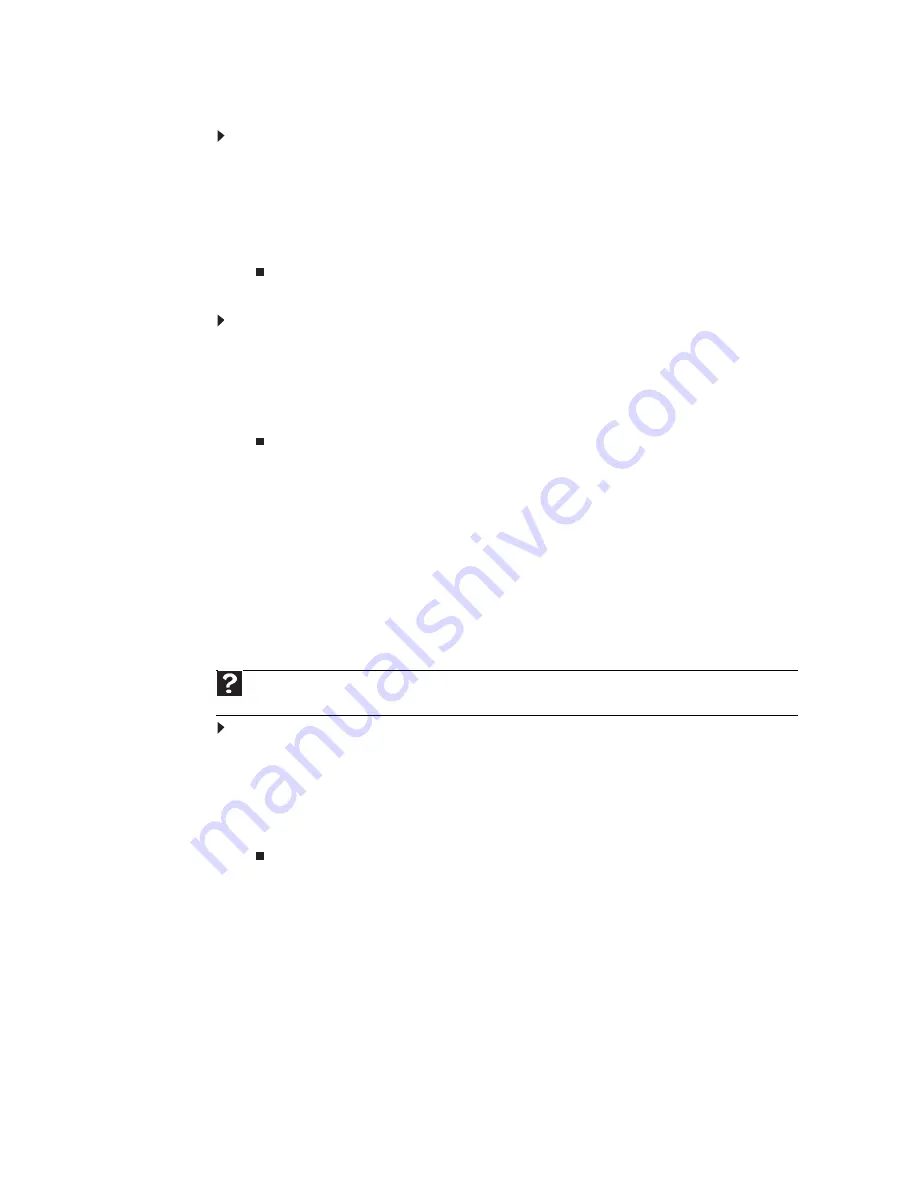
CAPÍTULO 5: Conexión en red de la computadora portátil
58
Cómo dejar de compartir unidades y carpetas
Para dejar de compartir unidades o carpetas:
1
Haga clic en
Inicio
y, a continuación, en
PC
.
2
Haga clic con el botón derecho en la unidad o carpeta que desea dejar de compartir y luego
en
Compartir
.
3
Haga clic en
Uso compartido avanzado
y luego en
Compartir esta carpeta
(o unidad)
para eliminar la selección de la casilla.
4
Haga clic en
Aplicar
y luego en
Aceptar
.
Uso compartido de impresoras
Para compartir impresoras:
1
Haga clic en
Inicio
y después en
Panel de control
. Se abrirá la ventana
Panel de control
.
2
En
Hardware y sonido
, haga clic en
Impresora
. Se abrirá la ventana
Impresoras
.
3
Haga clic con el botón derecho en el nombre de la impresora que desea compartir y luego
en la opción
Uso compartido
del menú.
4
En la ficha
Uso compartido
, haga clic en
Compartir esta impresora
y luego en
Aceptar
.
Uso de la red
Una vez que comparta las unidades y las impresoras de cada computadora de la red, puede hacer
lo siguiente:
•
Ver las unidades y las carpetas compartidas
•
Conectarse a una unidad de red
•
Abrir y copiar archivos almacenados en otras computadoras de la red
•
Imprimir documentos con las impresoras de red
Visualización de unidades y carpetas compartidas
Para ver las unidades y las carpetas compartidas:
1
Haga clic en
Inicio
y, a continuación, en
Red
. Se abrirá la ventana
Red
.
2
Si no se muestran unidades o carpetas, haga clic en la barra de opciones ubicada debajo
de la barra de menú y, a continuación, haga clic en
Activar la detección de redes y el
uso compartido de archivos
.
3
Haga doble clic en el nombre de la computadora que contiene la unidad o la carpeta que
desea ver. Aparecerá una lista de todas las unidades y las carpetas compartidas.
Creación de un acceso directo a una unidad de red
Una vez que se ha creado un acceso directo en una computadora para una unidad o carpeta de
otra computadora, es posible acceder al contenido de la unidad o de la carpeta como si la unidad
estuviera conectada directamente a la computadora.
Por ejemplo, en la computadora 2 se crea un acceso directo a la carpeta
Mis documentos
de
la computadora 1. Para tener acceso a la carpeta
Mis documentos
de la computadora 1 desde
la computadora 2, haga doble clic en el icono de acceso directo.
Ayuda
Para obtener más información acerca de los grupos de trabajo, haga clic en
Inicio
y luego en
Ayuda y soporte
técnico
. Escriba
grupos de trabajo
en el cuadro
Buscar ayuda
y luego presione I
NTRO
.
Содержание M-6801m
Страница 1: ...COMPUTADORA PORT TIL GU A DEL USUARIO...
Страница 2: ......
Страница 26: ...CAP TULO 2 Uso de Windows 20...
Страница 38: ...CAP TULO 3 Uso de Internet y fax 32...
Страница 52: ...CAP TULO 4 Reproducci n y creaci n de archivos multimedia 46...
Страница 78: ...CAP TULO 6 Protecci n de la computadora port til 72...
Страница 113: ......
Страница 114: ...8512196 MAN GW MX PTB USR GDE V R1 01 07...






























